Cum să adăugați taxe la WooCommerce Checkout
Publicat: 2021-01-30Doriți să adăugați taxe suplimentare la checkout? Acest ghid vă va arăta diferite metode de a adăuga taxe la finalizarea comenzii WooCommerce și de a vă maximiza veniturile.
Dacă conduceți un magazin online, poate fi necesar să percepeți clienților taxe suplimentare în timpul plății. De exemplu, este posibil să trebuiască să includeți taxe pentru expediere și livrare, taxe pentru metoda de plată și așa mai departe. Vestea bună este că WooCommerce oferă multă flexibilitate și vă permite să personalizați și să adăugați aceste taxe la magazinul dvs. online. În acest articol, vă vom arăta cum să adăugați taxe la finalizarea comenzii WooCommerce .
Înainte de a arunca o privire asupra diferitelor opțiuni pentru a face acest lucru, haideți să săpăm puțin mai profund și să analizăm când are sens să percepem taxe suplimentare utilizatorilor.
Când să adăugați taxe la WooCommerce Checkout?
Pot exista multe situații în care trebuie să adăugați taxe în timpul plății. Unele dintre cele mai comune sunt:
i. Taxe de manipulare
Taxele de manipulare sunt taxele suplimentare pe care le includeți atunci când produsele pe care trebuie să le livrați sunt considerate delicate sau fragile. Acestea includ produse care pot fi ușor deteriorate și care trebuie mutate cu grijă suplimentară. De obicei, au și ambalaje speciale. Deci, dacă vindeți acest tip de produs, puteți adăuga o taxă suplimentară pentru a proteja aceste articole speciale și pentru a preveni deteriorarea lor în timpul expedierii.
ii. Livrare expres
Atunci când un cumpărător cumpără un produs dintr-un magazin online, livrarea durează o anumită perioadă de timp, în funcție de locul în care trebuie livrat produsul și de companiile pe care magazinul le folosește pentru el. Cu toate acestea, este posibil ca produsele să fie livrate imediat în unele cazuri, așa că unele servicii de livrare oferă livrare rapidă sau în 24 de ore pentru o taxă suplimentară. Dacă acesta este ceva de care utilizatorii ar putea fi interesați, l-ați putea oferi în magazinul dvs.
iii. Regiunile de expediere
Chiar dacă magazinele online pot livra produse la nivel global, taxele de transport pot varia de la o țară la alta sau chiar de la un stat la altul dintr-o țară. De aceea, este logic să percepeți taxe de expediere diferite, în funcție de locul în care trebuie să vă livrați produsele . De exemplu, dacă aveți un magazin în New York, puteți oferi transport gratuit pentru livrările în New York, dar să percepeți o taxă mică pentru livrările în alte orașe din Statele Unite și o taxă mai mare pentru livrările internaționale.
iv. Gateway-uri de plată
Taxele gateway-ului de plată sau taxele de tranzacție sunt, de asemenea, una dintre taxele suplimentare pe care ar putea fi necesar să le adăugați în timpul plății. Odată cu utilizarea din ce în ce mai mare a plăților online, unele servicii de plată percep un comision pentru fiecare tranzacție pe care o facilitează. Așadar, ar putea fi necesar să transferați toate sau o parte din aceste taxe clienților dvs., în funcție de metodele de plată pe care le acceptați în magazinul dvs. online.
v. Suma impozabilă
Unele magazine online includ taxa în prețul produsului, dar altele nu. Dacă vă aflați în al doilea grup, atunci s-ar putea să doriți o opțiune pentru a calcula și adăuga taxa în timpul plății. Mai mult, ratele de impozitare pot varia de la o țară la alta și chiar uneori de la un stat la altul, așa că adăugarea taxei în timpul finalizării poate fi o opțiune bună.
Cum să adăugați taxe la WooCommerce Checkout
Există 3 moduri de a adăuga taxe suplimentare la finalizarea comenzii WooCommerce:
- De la WooCommerce
- Folosind un plugin
- Programatic (prin cod)
Fiecare dintre aceste metode are avantaje și dezavantaje și duce la bun sfârșit treaba, așa că alege-o pe cea care se potrivește cel mai bine nevoilor și abilităților tale.
1. Adăugați taxe la WooCommerce Checkout de la WooCommerce
Pentru a adăuga taxe suplimentare direct prin WooCommerce, asigurați-vă că ați configurat corect WooCommerce.
După aceea, în tabloul de bord WordPress, accesați WooCommerce > Setări și deschideți fila Expediere . Apoi, faceți clic pe Adăugare zonă de expediere .
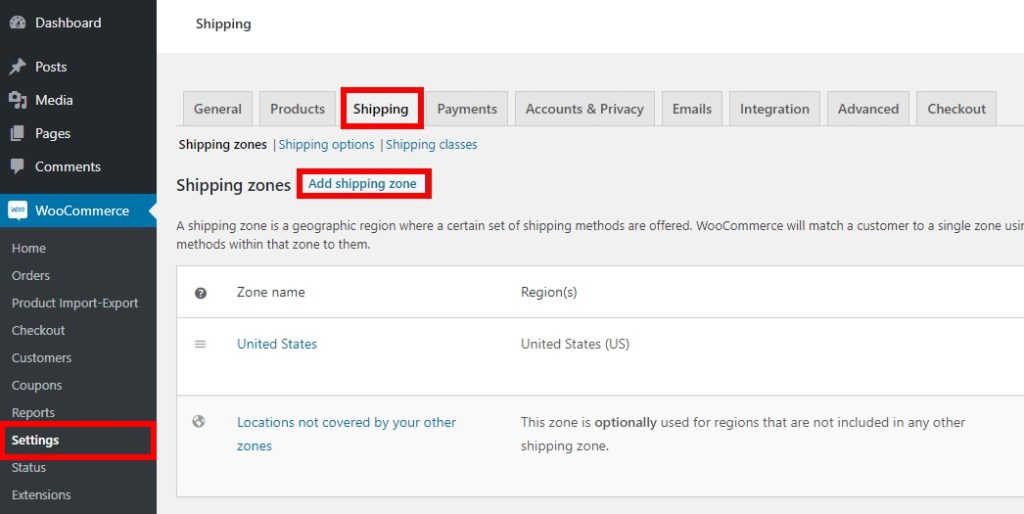
Aici puteți adăuga zone de expediere adăugând numele, regiunile și metodele de expediere ale acestora. Introduceți numele zonei și regiunile pe care doriți să le creați și apoi apăsați Adăugare metodă de expediere .
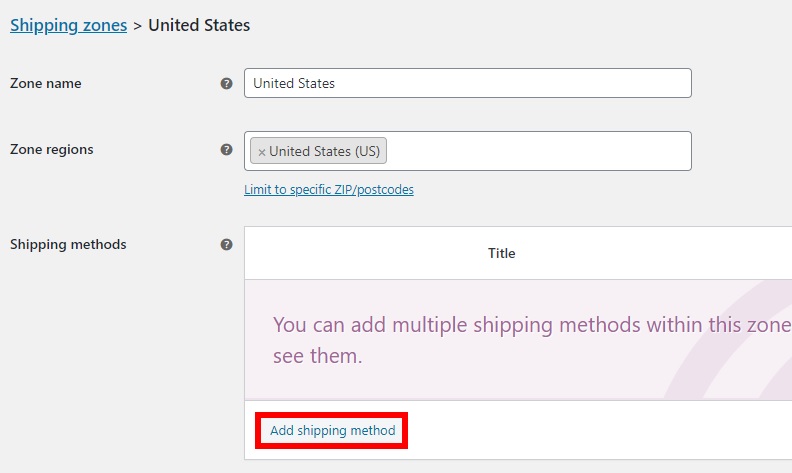
Aici puteți adăuga trei tipuri de metode de expediere:
- Preț global
- Transport gratuit
- Ridicare locală
Deoarece vom adăuga taxe suplimentare, vom alege un tarif fix. Odată selectat, faceți clic pe Adăugați o metodă de expediere .
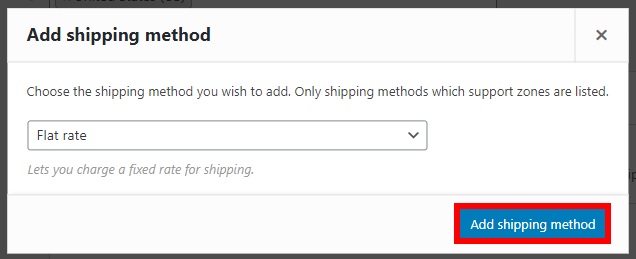
Acum este timpul să adăugați taxele de transport. Faceți clic pe Editați sub metoda de expediere pe care tocmai ați creat-o.
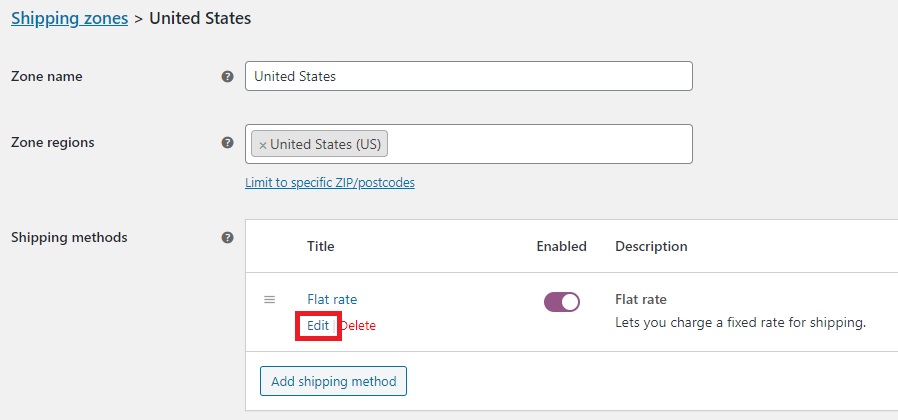
Veți vedea un nou ecran în care puteți modifica titlul metodei, statutul fiscal și costul transportului. Pur și simplu adăugați tariful dorit pentru transport și nu uitați să salvați modificările.
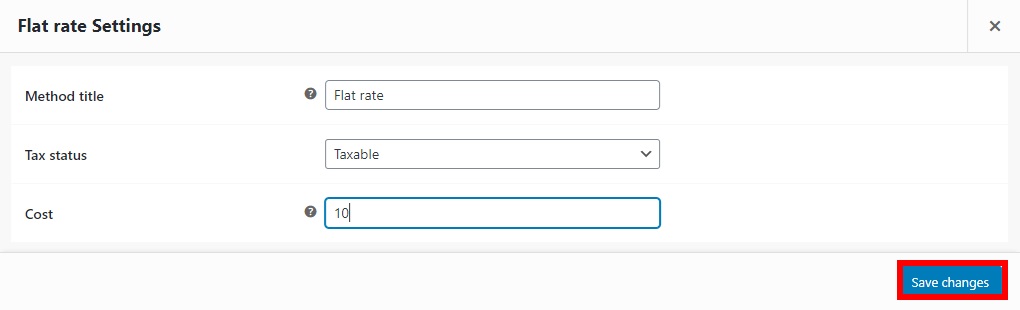
Acum să aruncăm o privire la partea din față. Când un client cumpără un produs și transportul se face în Statele Unite, îi vei percepe o rată de expediere de 10 USD, așa cum se arată mai jos.
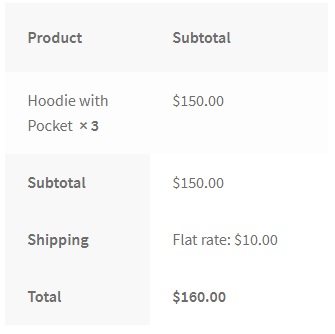
Din fila Expediere , puteți adăuga, de asemenea, diferite tarife și metode de expediere pentru o anumită zonă de expediere și puteți activa sau dezactiva metodele de expediere în funcție de situație. În plus, puteți adăuga mai multe zone de expediere și puteți percepe tarife diferite pentru fiecare dintre ele, pentru a gestiona mai bine prețurile și metodele de expediere în magazinul dvs. online.
Adăugarea de taxe cu setările implicite WooCommerce este ușoară, dar nu oferă multe opțiuni și caracteristici. Deci, dacă doriți mai multă flexibilitate atunci când adăugați taxe la finalizarea WooCommerce, puteți utiliza un plugin.
2. Adăugați taxe la WooCommerce Checkout folosind un plugin
Checkout Manager pentru WooCommerce este unul dintre cele mai bune plugin-uri pentru a personaliza și pentru a adăuga taxe suplimentare la finalizarea plății. Vă oferă mai mult control și opțiuni pentru a include câmpuri decât setările implicite WooCommerce. În mod similar, are și o logică condiționată care poate fi de mare ajutor pentru a crea situații mai complexe. În acest proces, vă vom arăta cum să adăugați taxe suplimentare atât cu cât și fără logica condiționată.
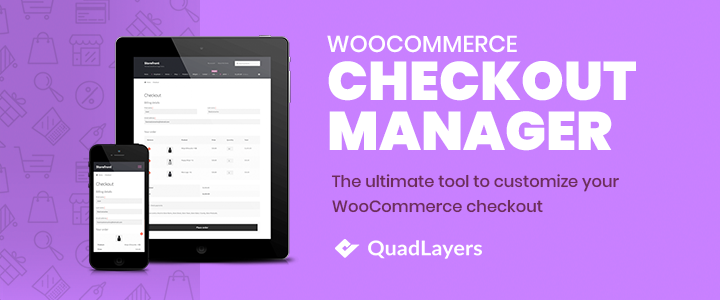
Pentru a începe să utilizați acest plugin, va trebui să îl instalați. Așadar, în tabloul de bord WordPress, accesați Plugin-uri > Adăugați nou și căutați Checkout Manager pentru WooCommerce . Faceți clic pe Instalare acum și apoi pe Activare pentru a finaliza configurarea.
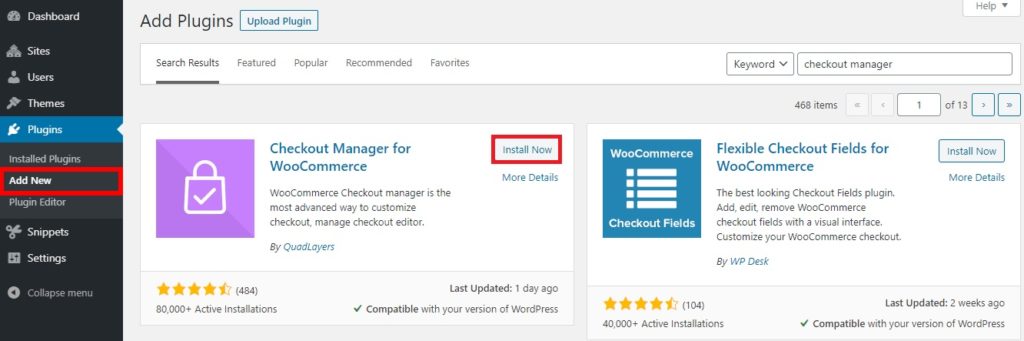
Acum, accesați WooCommerce > Checkout și deschideți fila Facturare de sub ea. Veți vedea mai multe câmpuri de facturare pe care le puteți activa sau dezactiva pentru finalizarea plății. Deocamdată, să facem clic pe Adăugați un câmp nou .
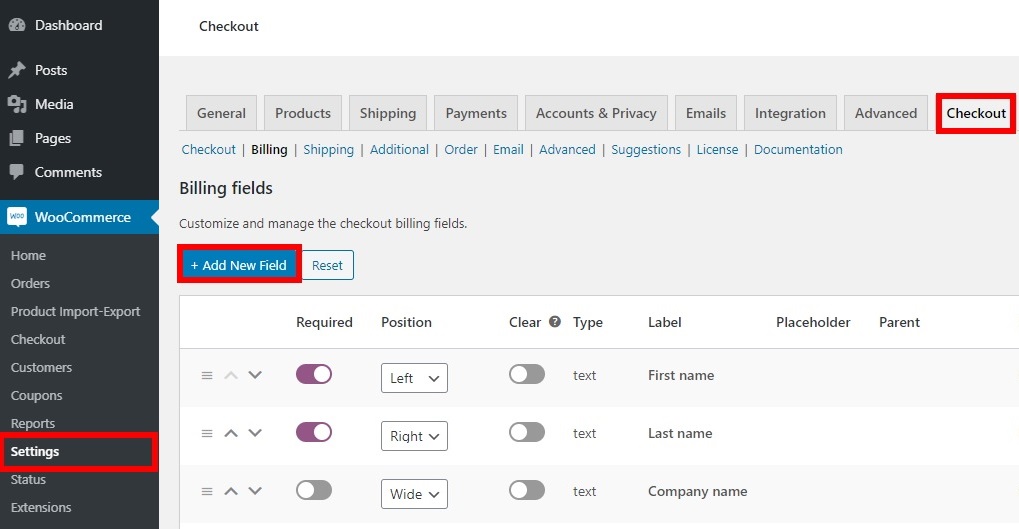
Acum veți putea selecta opțiunile de câmp pe care doriți să le adăugați la noul câmp. Puteți crea orice tip de câmp aici. Să vedem cum să adăugați taxele suplimentare cu și fără logica condiționată.
2.1. Adăugați taxe suplimentare fără logică condiționată
Adăugarea de câmpuri pentru taxe suplimentare fără o logică condiționată este destul de simplă. De exemplu, să creăm un câmp astfel încât clienții să poată selecta livrarea rapidă în timpul plății. Vom folosi butoane radio simple pentru aceasta, dar puteți utiliza alte opțiuni de câmp în funcție de nevoile dvs.
Acestea sunt opțiunile pe care le-am selectat în Checkout Manager pentru a adăuga o opțiune de livrare rapidă.
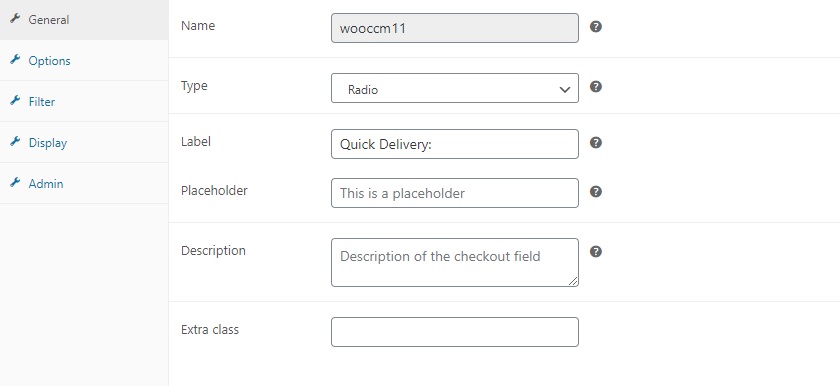
După ce ați introdus detaliile, accesați Opțiuni , adăugați câmpurile și introduceți prețul pe care doriți să îl percepeți pentru livrare rapidă. Apoi, salvați modificările.
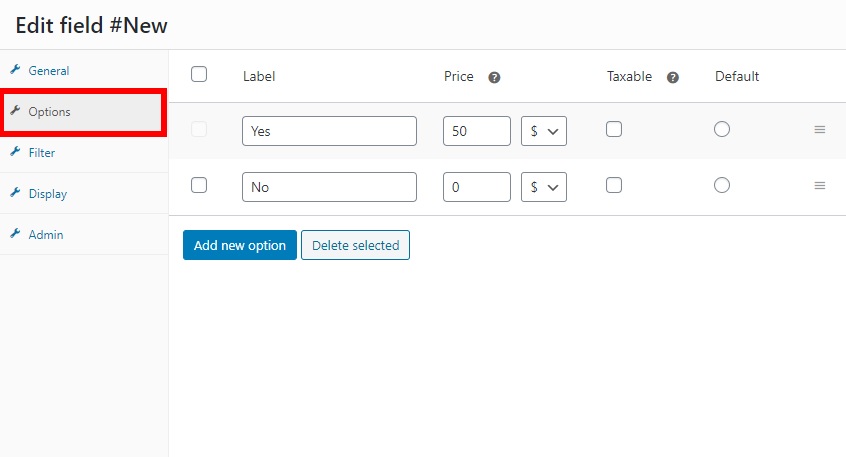
Taxa suplimentară va fi adăugată la suma totală atunci când clienții selectează „ Da ” sub Livrare rapidă. În plus, sub Comanda dvs., veți vedea numele și valoarea taxei suplimentare, astfel încât clienții să aibă defalcarea prețului.
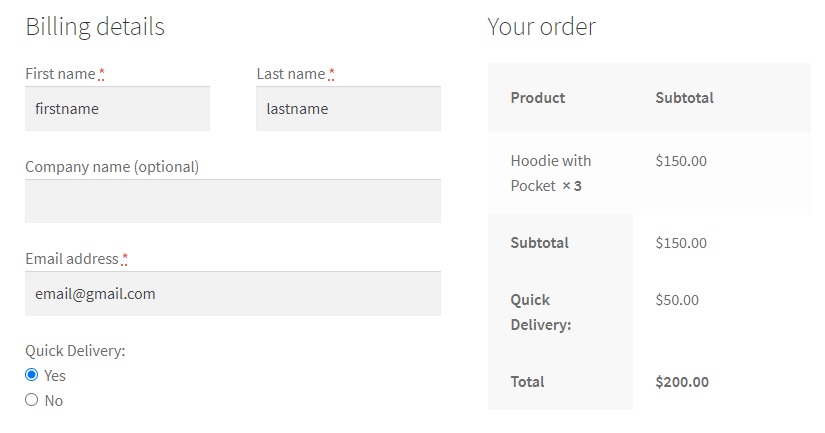
Acum, să folosim logica condiționată pentru a crea un exemplu mai complex.
2.2 Adăugați taxe suplimentare cu logică condiționată
Când creăm o logică condiționată, înseamnă că câmpul condiționat va face o anumită acțiune dacă condiția este îndeplinită sau adevărată, dar face altceva dacă condiția nu este îndeplinită sau falsă .
Chiar dacă acest lucru poate deveni destul de complex dacă există multe condiționale, Managerul de finalizare a plății facilitează adăugarea de taxe suplimentare la finalizarea WooCommerce cu logica condiționată. Pentru aceasta, va trebui să creați un câmp părinte și un câmp secundar. Pentru mai multe informații despre cum să faceți acest lucru, consultați ghidul nostru despre adăugarea de câmpuri condiționate la finalizarea comenzii.
În exemplul următor, vom adăuga o taxă pentru manipularea specială în timpul transportului. Dacă clientul dorește o manipulare specială, pe produs va fi plasată o etichetă „Fragil”. În plus, vom folosi logica condiționată pentru a adăuga două taxe suplimentare diferite: una pentru produsele „foarte fragile” și alta pentru articolele „fragile”.

Creați câmpul părinte
Mai întâi, trebuie să creați un câmp părinte și să introduceți detaliile necesare. Aici vom adăuga opțiuni de câmp pentru manipularea specială.
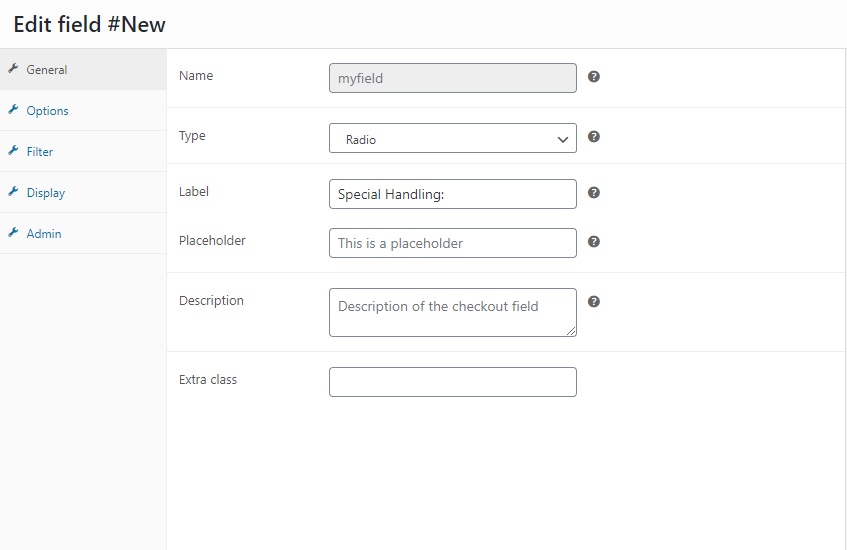
Apoi, accesați Opțiuni și adăugați informațiile necesare pentru a adăuga taxe atunci când cumpărătorii selectează opțiunea de manipulare specială. După aceea salvează modificările.
Creați câmpul copil
Acum, va trebui să creați câmpul copil cu o logică condiționată. Faceți clic pe Adăugați un câmp nou și introduceți detaliile pentru câmpul copil. În acest caz, câmpul copil este taxa suplimentară pentru articolele fragile.
Pentru a utiliza logica condiționată, bifați caseta pentru a activa logica condiționată din partea dreaptă a ecranului. Apoi, selectați câmpul părinte care, în acest caz, este „ Manipulare specială: ”. Deoarece taxa fragilă poate fi utilizată numai atunci când clientul dorește o manipulare specială, selectați „ Da ” pentru următoarea opțiune.
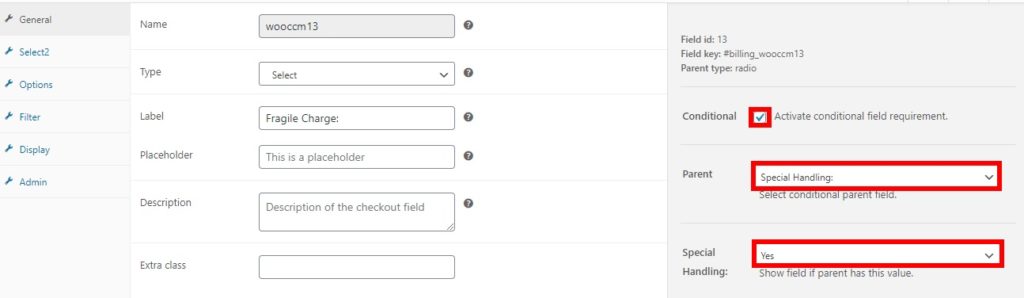
După aceea, accesați Opțiuni și adăugați opțiunile pentru a determina dacă eticheta ar trebui să fie foarte fragilă sau doar normală. După aceea, adăugați taxele necesare pentru ambele opțiuni și salvați modificările.
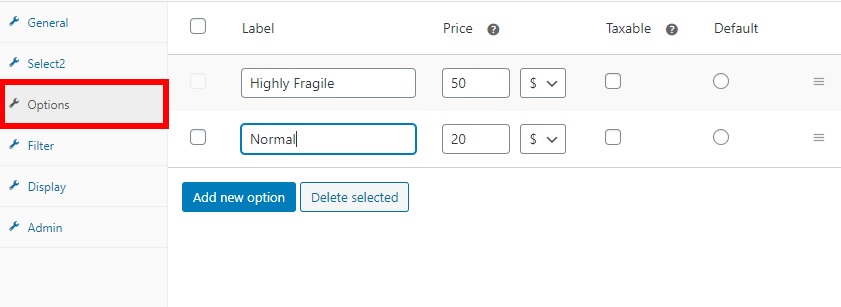
Asta este, tocmai ai adăugat taxe la finalizarea WooCommerce folosind logica condiționată! De acum înainte, veți adăuga taxe fragile la suma totală a clientului dacă selectează opțiunea specială de manipulare. După cum puteți vedea în imaginea de mai sus, utilizatorii pot vedea clar defalcarea fiecărei componente a prețului din comanda lor.
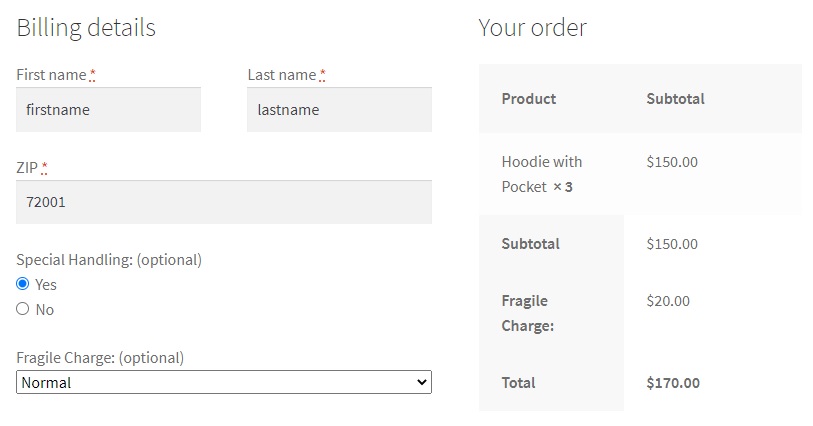
3. Adăugați taxe la WooCommerce Checkout în mod programatic
Folosirea codurilor pentru a vă personaliza magazinul nu este ceașca de ceai pentru toată lumea, dar vă oferă mult mai mult control asupra personalizărilor site-ului dvs., în comparație cu pluginurile. Deci, dacă aveți abilități de codare, puteți adăuga și taxe la finalizarea WooCommerce în mod programatic.
Pentru a face acest lucru, va trebui să editați fișierul functions.php , așa că înainte de a continua, vă recomandăm să faceți o copie de rezervă a site-ului dvs. Editarea acestor fișiere este un proces delicat și plasarea greșită chiar și a unui singur caracter într-un cod vă poate distruge site-ul. În plus, asigurați-vă că utilizați o temă pentru copii. Puteți crea unul sau utiliza oricare dintre aceste pluginuri.
Pentru a accesa fișierul functions.php , în tabloul de bord WordPress, accesați Aspect > Editor de teme . Puteți adăuga fragmentele de cod acolo sau puteți utiliza pluginuri precum Insert Headers and Footers sau Code Snippets.
Putem adăuga un număr mare de taxe suplimentare diferite la checkout. Aici vă vom arăta câteva dintre cele mai comune exemple pe care le puteți lua drept bază pentru a vă duce plata la următorul nivel.
3.1. Adăugați o taxă fixă la checkout
De cele mai multe ori, taxele suplimentare pe care le adăugăm pe pagina de checkout sunt taxe fixe. De exemplu, livrarea expres și taxele speciale de manipulare pe care le-am văzut înainte. Pentru a adăuga acest tip de taxă suplimentară, utilizați următorul cod și editați textul necesar pentru numele câmpului. În cazul nostru, o vom numi „ Taxă suplimentară ”, iar taxa va fi de 5 USD.
add_action ( 'woocommerce_cart_calculate_fees' , function () { dacă ( este_admin () && ! definit ( 'DOING_AJAX' )) { întoarcere ; } WC ()-> cart -> add_fee ( __ ( 'Taxă suplimentară' , 'txtdomain' ), 5 ); });
Cu acest cod, o taxă fixă de 5 USD numită Taxă suplimentară va fi adăugată automat la totalul paginii de plată a clienților.
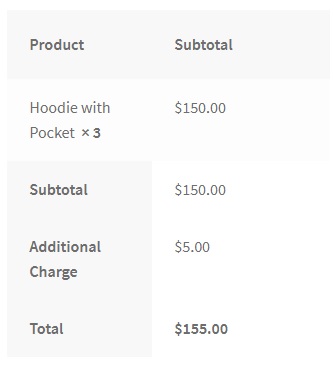
3.2. Adăugați o taxă bazată pe procentaj
În timp ce majoritatea taxelor adăugate în timpul plății sunt fixe, unele dintre ele se pot baza pe procente, cum ar fi taxele și taxele gateway-urilor de plată. Dacă doriți să adăugați așa ceva în magazinul dvs. online, atunci următorul cod vă va fi de ajutor. În acest caz, vom adăuga o taxă de 5% la prețul total al comenzii (produse + transport).
add_action ( 'woocommerce_cart_calculate_fees' , function () { dacă ( este_admin () && ! definit ( 'DOING_AJAX' )) { întoarcere ; } $procent = 0,04 ; $percentage_fee = ( WC ()-> cart -> get_cart_contents_total () + WC ()-> cart -> get_shipping_total ()) * $percentage ; WC ()-> cart -> add_fee ( __ ( 'Tax' , 'txtdomain' ), $percentage_fee ); });
Acum, după adăugarea acestor coduri la fișierele teme, taxa suplimentară va fi calculată automat cu procentul dat. Apoi, taxa va fi adăugată la totalul clienților tăi în timpul plății, care este de 4% din suma totală. Valoarea taxei este rotunjită la valoarea zecimală în acest caz.
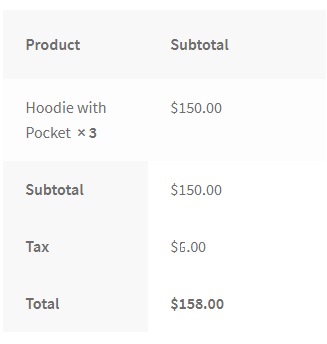
3.3. Adăugați taxă fixă la anumite produse
O altă opțiune interesantă este să adăugați o taxă fixă la anumite produse. De exemplu, dacă aveți produse care necesită manipulare sau expediere specială, le puteți adăuga automat o taxă specială. Dacă acesta este cazul tău, poți folosi următorul script:
/* Adăugați o taxă la un anumit produs*/
add_action('woocommerce_cart_calculate_fees', 'add_fees_on_ids');
funcția add_fees_on_ids() {
if (este_admin() && !defined('DOING_AJAX')) {return;}
foreach( WC()->cart->get_cart() as $item_keys => $item ) {
if( in_array( $item['product_id'], fee_ids() )) {
WC()->cart->add_fee(__('Taxă suplimentară'), 10);
}
}
}
funcția fee_ids() {
matrice returnată (652,645,625);
}În acest exemplu, adăugăm o taxă fixă de 10 USD atunci când utilizatorul adaugă produse cu ID-ul 652, 645 și 625. Pur și simplu luați codul ca bază și ajustați taxa pe care doriți să o percepeți și ID-ul produselor pe care doriți să le aplicați ea la.
Concluzie
Per total, adăugarea de taxe suplimentare la finalizarea plății poate fi utilă în diferite situații:
- livrare expres
- Opțiuni speciale de manipulare
- Taxe pentru metoda de plata
- Taxele de livrare in functie de tara sau regiune
- Impozit
Indiferent de tipul de taxe suplimentare pe care le adăugați, asigurați-vă că acestea sunt clare pentru clienți. Taxele ascunse sunt una dintre principalele cauze ale abandonării coșului, așa că vă recomandăm să fiți transparent cu taxele.
În acest tutorial, v-am arătat 3 moduri diferite de a adăuga taxe la finalizarea WooCommerce:
- De la WooCommerce
- Cu un plugin
- Din punct de vedere programatic
Care este cel mai bun pentru tine? Depinde. WooCommerce vă permite să includeți taxe suplimentare, dar implicit, dar are opțiuni foarte limitate atunci când vine vorba de adăugarea de câmpuri și opțiuni. Dacă doriți mai multă flexibilitate pentru a adăuga taxe cu mai multe câmpuri și logică condiționată, dar fără a utiliza niciun cod, Checkout Manager pentru WooCommerce este o alternativă excelentă. Este un plugin freemium care vă va ajuta să vă personalizați finalizarea plății și să o duceți la nivelul următor.
Alternativ, dacă doriți flexibilitate, dar nu doriți să instalați niciun plugin, vă puteți personaliza magazinul online folosind cod. Acest lucru vă oferă o mulțime de opțiuni și vă permite să faceți practic orice, dar aveți nevoie de abilități de codare.
Pentru mai multe informații despre cum să vă îmbunătățiți procesul de achiziție, consultați câteva dintre aceste ghiduri:
- WooCommerce Checkout – Ghidul complet
- Cele mai bune pluginuri de plată WooCommerce
- Cum să personalizați pagina de plată WooCommerce
Ați avut probleme la adăugarea unor taxe suplimentare la finalizarea comenzii din magazinul dvs.? Anunțați-ne în secțiunea de comentarii de mai jos!
